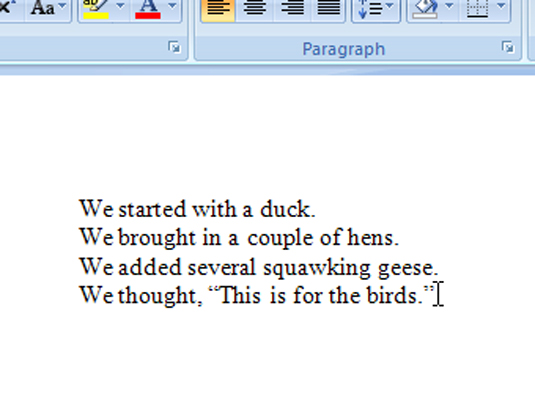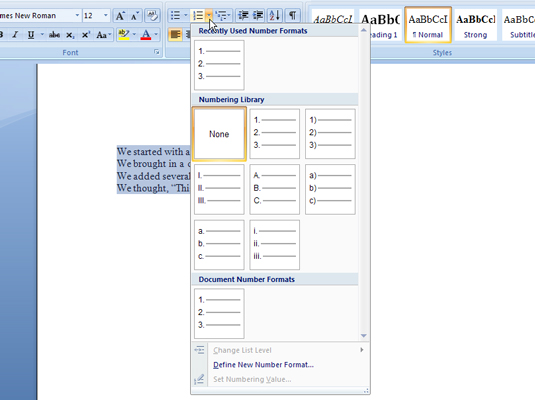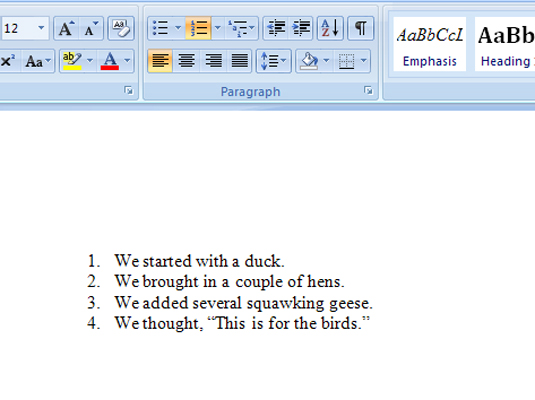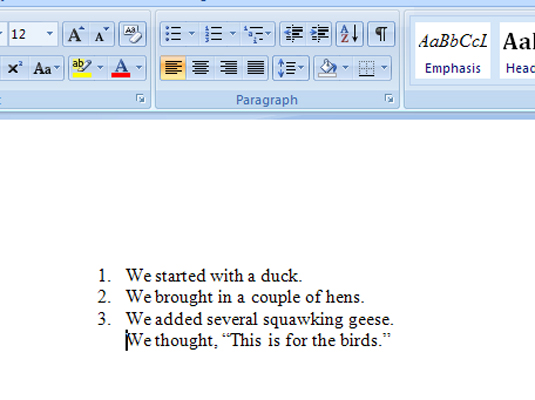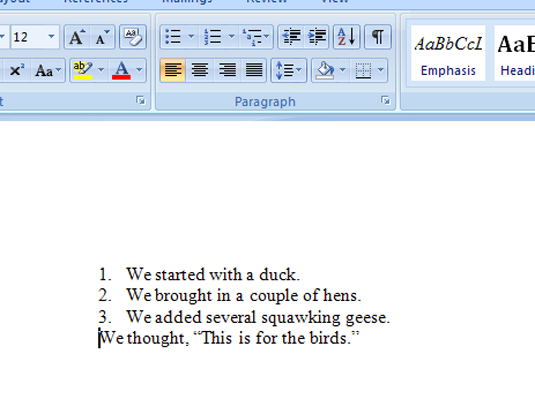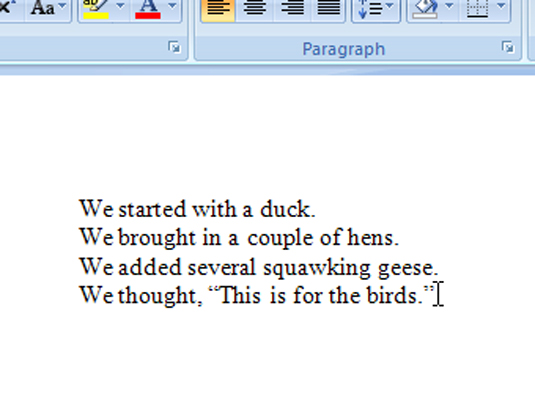
Изберете текста, който искате да преобразувате в номериран списък.
Проправете си път през процеса на избор на текст.
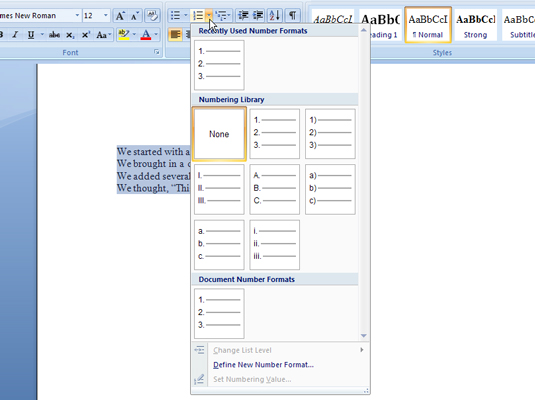
Намерете бутоните Списък на лентата на Word 2007.
Задържането на курсора на мишката върху бутона за номериране го подчертава и показва подсказката му.
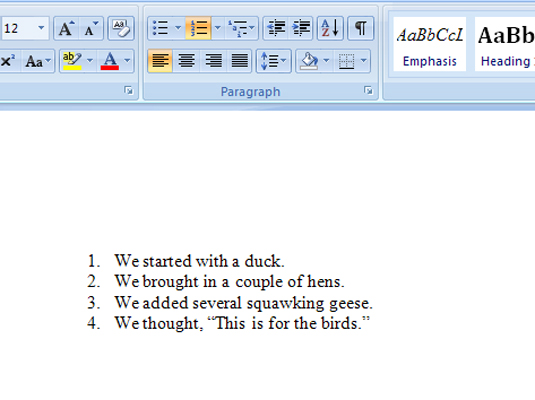
Щракнете върху бутона Номериране на лентата на Word 2007.
Маркираните параграфи се променят на номерирани елементи от списъка.
Щракнете върху бутона Номериране на лентата на Word 2007.
Маркираните параграфи се променят на номерирани елементи от списъка.
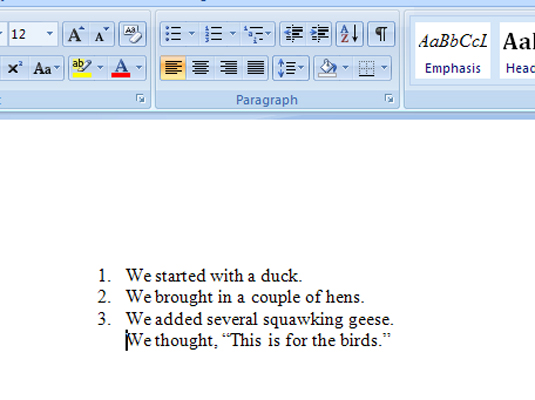
За да премахнете номера от параграф, но да го поддържате подравнен със списъка, поставете точката на вмъкване в началото на абзаца и натиснете Backspace, за да премахнете номера.
Абзацът остава подравнен вляво със списъка. Този трик работи с всеки параграф в списъка; просто поставете курсора в началото на абзаца, който искате да промените. Не избирайте абзаца.
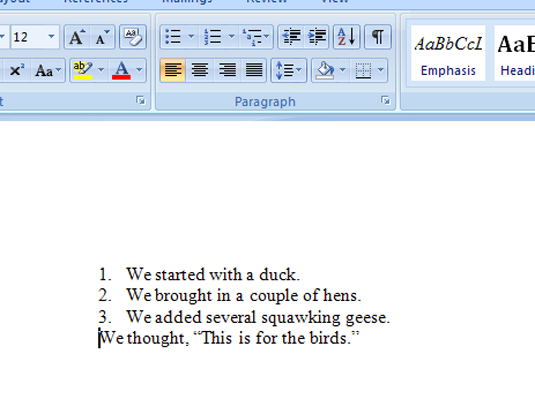
За да подредите последния абзац като нормален текст, натиснете отново Backspace.
Word поставя малко разстояние между новия нормален параграф и последния номериран елемент.